苹果电脑录屏功能在哪|苹果电脑怎么录屏
来源:PE吧 作者:Bill 发布于:2021-09-13 17:14:44 浏览:1523
苹果电脑录屏功能在哪?有些使用苹果电脑的用户,还不太熟悉苹果电脑的相关操作,不知道录屏功能在哪,这篇文章是PE吧给大家带来的打开苹果电脑录屏功能方法教程。
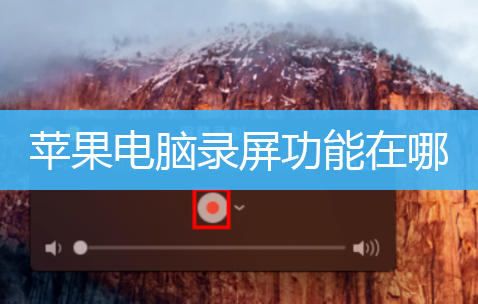
1、首先,点击底部任务栏上的启动台图标;
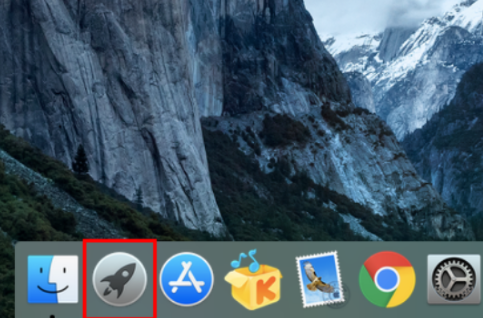
2、启动台窗口,点击其他;
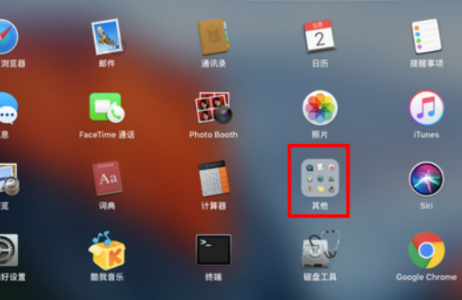
3、点击其他分类下的QuickTime Player;
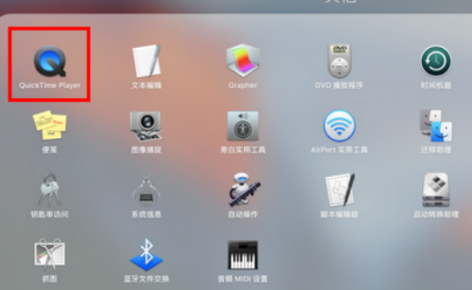
4、QuickTime Player 启动后,点击顶部文件,打开的下拉项中,选择新建屏幕录制菜单项;
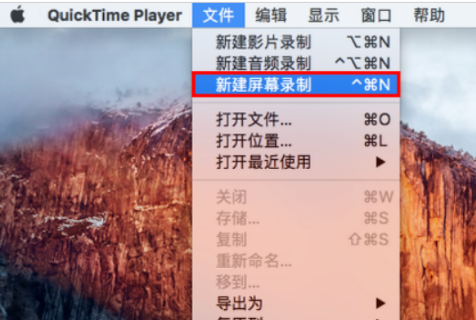
5、屏幕录制窗口,点击正中间的小红点;
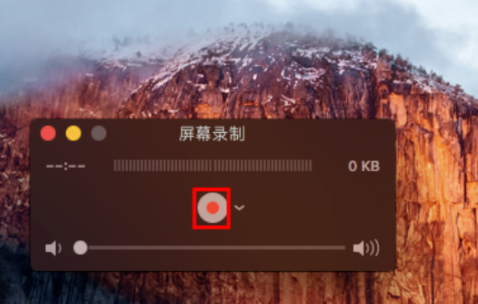
6、接着,会打开一个有关屏幕录制的文字说明框,点击一下这个文字框,屏幕录制就正式开始了;
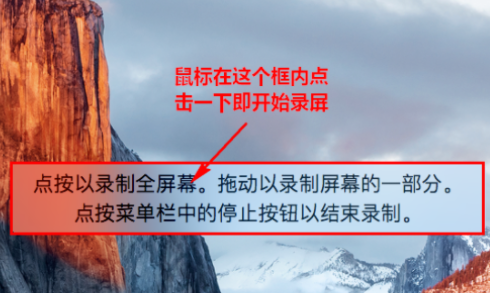
7、屏幕录制开始后,如果想结束录制,只需要点击屏幕顶部,靠右的小黑点就行了;
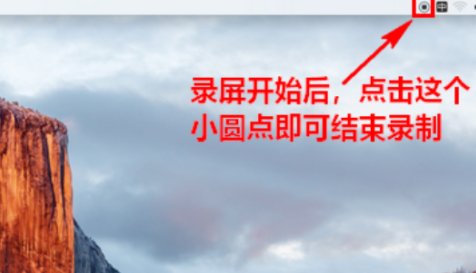
以上就是苹果电脑录屏功能在哪|苹果电脑怎么录屏文章,如果大家也遇到了这样的问题,可以按照这篇文章的方法教程进行操作。要想了解更多Windows资讯,请继续关注PE吧。



